Un film time-lapse este exact opusul unui slow-motion: în loc să încetinească acțiunile rapide, el accelerează fenomenele lente. Aceste tehnici sunt ideale pentru a ilustra mișcarea norilor, dinamica mulțimilor, fluxul traficului și alte procese similare. De asemenea, pot fi folosite pentru a observa evenimente care se desfășoară lent, cum ar fi deschiderea petalelor unei flori.
Un aspect pozitiv al filmărilor time-lapse este simplitatea capturii pentru fotografi. Fiecare cadru este o imagine statică individuală. Să analizăm elementele esențiale pentru realizarea acestor filmări pe cont propriu.
Noțiuni de bază
Deși este posibil să înregistrați un time-lapse cu un iPhone, în acest articol ne vom concentra pe folosirea camerelor DSLR sau mirrorless. Acestea oferă un control mai amplu asupra procesului de filmare.
Pe lângă camera foto, veți avea nevoie de un trepied pentru a menține camera într-o poziție fixă. De asemenea, este necesar un intervalometru pentru a realiza fotografii la intervale regulate. Unele camere au un intervalometru încorporat, dar dacă a dvs. nu are, orice declanșator de la distanță va funcționa corespunzător.
Ultimul pas înainte de a începe este să stabiliți câte imagini trebuie să capturați. Există calculatoare online care pot ajuta, dar consider că merită să faceți calculul manual.
Cele trei frecvențe standard de redare video sunt de 24 de cadre pe secundă (fps), 25 fps și 30 fps. Pentru conținutul video online, recomand 30 fps, dar orice altă valoare este acceptabilă, modificând ușor formula matematică.
Vom folosi 30 fps în acest articol, ceea ce înseamnă că avem nevoie de 30 de imagini statice pentru fiecare secundă din videoclipul final. Dacă dorim să filmăm un time-lapse scurt de 15 secunde, avem nevoie de 450 de fotografii (15 x 30 = 450).
Acum că știm că avem 450 de cadre la dispoziție, este timpul să determinăm intervalul optim dintre fiecare cadru. Să presupunem că vrem să filmăm apusul soarelui timp de 30 de minute. Treizeci de minute reprezintă 1800 de secunde, deci dacă facem o fotografie la fiecare 4 secunde (1800 / 450 = 4), vom comprima o jumătate de oră în 15 secunde la o frecvență de 30 de cadre pe secundă. Destul de simplu!
Pentru a calcula intervalul ideal, repetați acest proces și stabiliți care este intervalul potrivit. De obicei, un interval între 1 și 20 de secunde este recomandat, deoarece filmarea poate dura mult timp, iar rezultatul va fi o accelerare semnificativă a evenimentelor.
Înregistrarea Time-Lapse
Încadrați scena și blocați camera pe trepied. Faceți câteva fotografii de test pentru a obține expunerea corectă. Odată ce ați stabilit setările dorite, comutați camera în modul Manual și setați-le.
Acordați câteva momente pentru a focaliza corect și apoi treceți la focalizarea manuală a obiectivului. Nu doriți ca nimic să se schimbe în timpul sesiunii de fotografiere.
Setați intervalul și, dacă este posibil, numărul de fotografii pe intervalometru. Fiecare dispozitiv funcționează diferit, așa că nu pot oferi instrucțiuni specifice. Consultați manualul dacă întâmpinați dificultăți.
De asemenea, trebuie să decideți între înregistrarea în format RAW sau JPEG. Dacă veți realiza doar câteva sute de cadre, recomand RAW. Dacă faceți mii, puteți lua în considerare formatul JPEG.
Când sunteți gata, apăsați butonul declanșator de pe intervalometru și retrageți-vă. Camera va începe să facă o fotografie la fiecare câteva secunde.
Pregătirea cadrelor
Cu toate cadrele capturate, este timpul să le asamblați într-un time-lapse autentic. Dacă aveți experiență cu un editor video, precum Adobe Premiere, puteți folosi acel program. Pentru fotografi, cea mai simplă opțiune este să utilizați Adobe Lightroom.
Importați toate fotografiile, cu excepția celor de test, în Lightroom. Verificați dacă totul arată în regulă și dacă nu lipsește nicio fotografie.
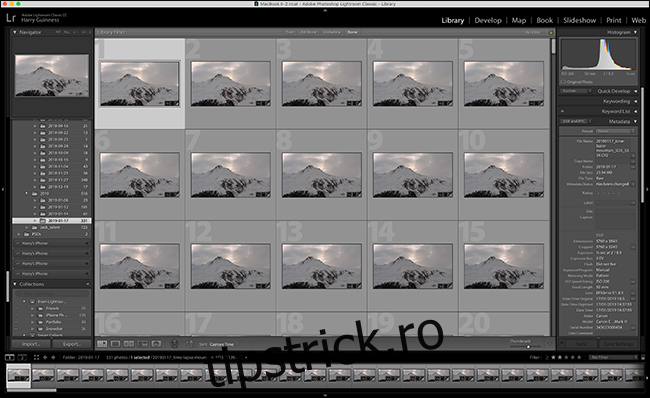
După ce v-ați asigurat că totul este în regulă, accesați modulul Dezvoltare și selectați prima imagine. Faceți modificările dorite. Un aspect recomandat este schimbarea decupării la 16:9, raportul tradițional de aspect al videoclipurilor cu ecran lat.
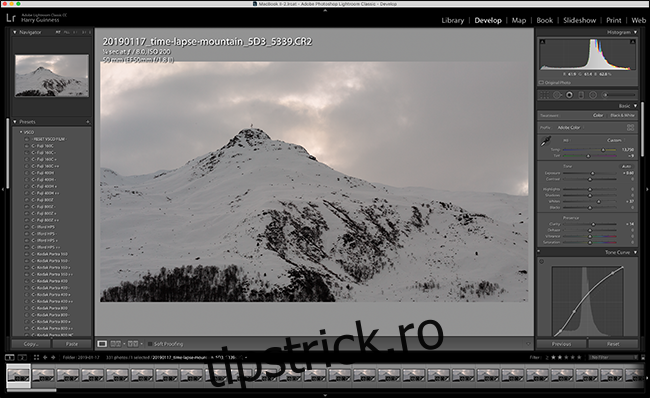
Apoi, selectați Editare > Selectați tot, apoi Setări > Setări de sincronizare. Verificați ca totul să fie selectat și faceți clic pe „Sincronizare”.
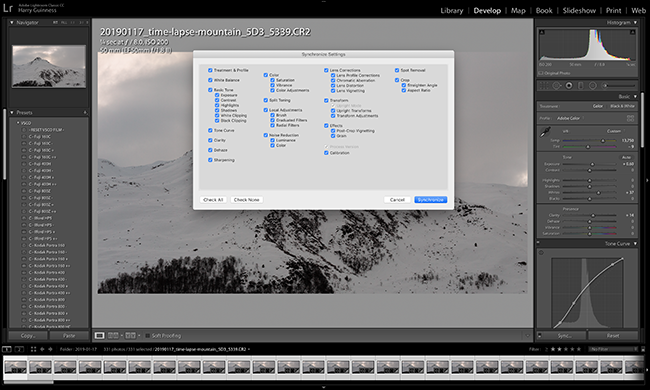
Acest lucru va aplica aceleași editări tuturor cadrelor, eliminând necesitatea de a le edita individual.
Crearea videoclipului
Odată ce toate cadrele sunt pregătite, este momentul să generați videoclipul time-lapse. Vom folosi un șablon pentru prezentări Lightroom foarte util creat de Sean McCormack. Această versiune a șablonului exportă videoclipuri la 29,97 fps; Sean a creat și presetări mai vechi care oferă 24, 25 și 30 fps, dar este posibil să apară unele artefacte dacă le utilizați.
Descărcați presetarea de pe site-ul lui Sean și adăugați-le în folderul Lightroom Slideshow Templates. Pentru instrucțiuni complete despre cum să faceți acest lucru, consultați ghidul nostru despre adăugarea de presetări la Lightroom. O altă opțiune este să mergeți la modulul Slideshow, să faceți clic dreapta pe Template Browser, selectați „Import” și navigați la fișierul șablon descărcat.
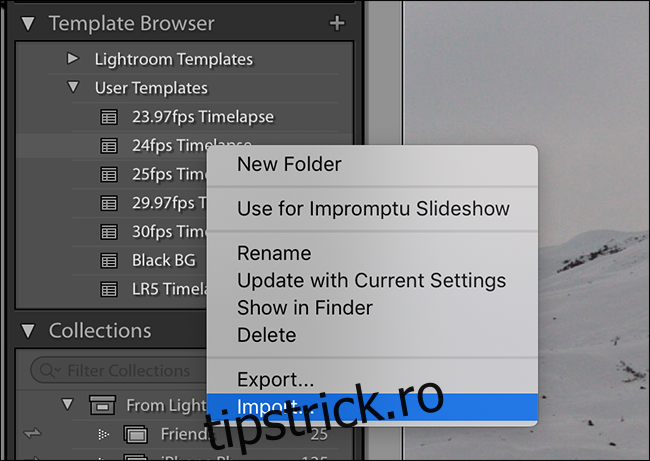
După adăugarea șablonului, mergeți la modulul Slideshow și selectați-l din Browserul de șabloane.
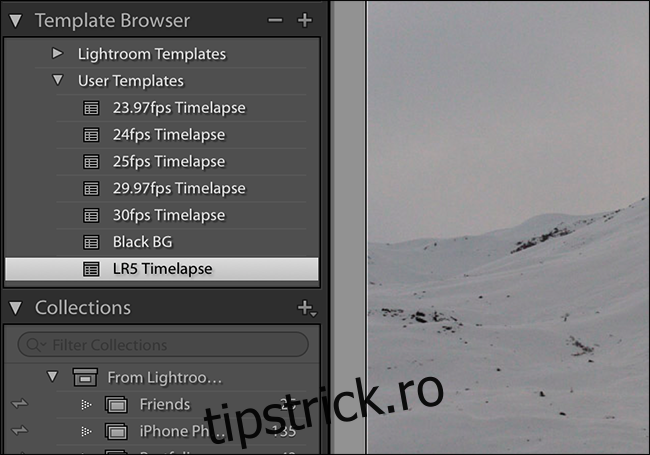
În colțul din stânga jos al ecranului, faceți clic pe „Export Video”.
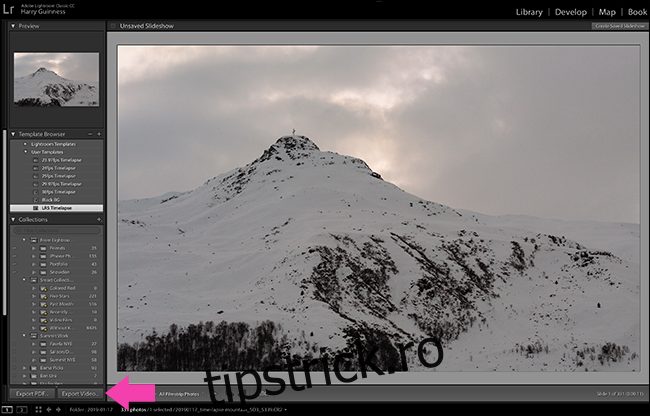
Denumiți fișierul time-lapse și selectați 1080p sau 720p din meniul „Presetare video”. Faceți clic pe „Export”, iar time-lapse-ul va fi salvat.
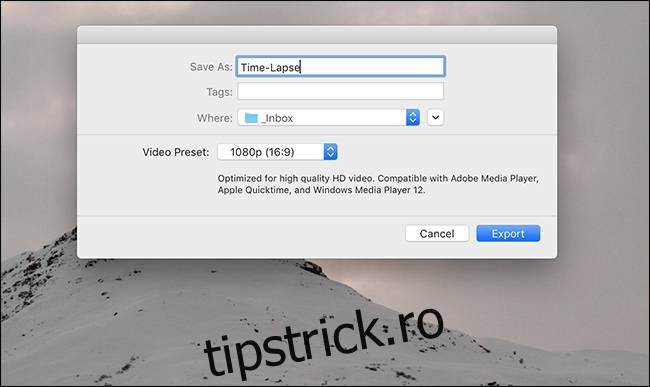
Verificați videoclipul pentru a vă asigura că totul este în regulă. Felicitări! Tocmai ați realizat primul dvs. time-lapse de bază.
Câteva aspecte de luat în considerare
Tehnica time-lapse câștigă popularitate și devine din ce în ce mai complexă. Am analizat procesul de realizare a unui time-lapse foarte simplu. Există numeroase metode prin care puteți avansa.
Camerele nu sunt perfecte. Nu realizează aceeași fotografie de fiecare dată când apăsați declanșatorul. Există deseori mici variații. Dacă observați un efect de pâlpâire în time-lapse-ul dvs., aproape sigur este cauzat de aceste variații. Pentru un control mai precis și o metodă de a reduce aceste variații, verificați LRTimelapse. Deși costă aproximativ 120 USD, este cel mai bun instrument disponibil pentru realizarea de time-lapse-uri.
În mod similar, puteți fi creativi cu fotografiile dvs. Intervalometrele mai performante vă permit să schimbați viteza obturatorului între cadre (cunoscută și ca bulb-ramping sau „bramping”), facilitând tranzițiile între zi și noapte sau în alte situații în care intensitatea luminii se modifică. De asemenea, puteți utiliza capete de trepied motorizate pentru a adăuga mișcare la filmări.
Dacă sunteți interesat serios de realizarea time-lapse-urilor, este util să învățați și tehnici de editare video. Veți putea combina mai bine diferite fotografii, adăuga muzică și crea videoclipuri mai interesante.
Time-lapse-urile reprezintă o intersecție între fotografie și video. Este un proces distractiv, dar poate fi consumator de timp pentru a fi realizat corect. Acum cunoașteți elementele de bază.